4. Designa din kassa med egna knappar
Skapa egna knappar eller använd våra standardknappar i JobOffice Kassa
Efter att du har lagt in dina varor och varugrupper kan du börja skapa egna knappar för dina mest sålda varor. Du väljer själv vart du vill lägga knappen och hur den ska se ut. Välj storlek och färg eller lägg till en egen bild på knappen.

Under fliken "Kassa" i JobOffice Kassa använder du knappen för "Ändra knappar". Den tar dig till redigeringsläget som du kan aktivera eller avaktivera med knappen.
När redigering är aktiverat ser du alla tomma knappar som vita rutor. Tryck på en ruta där du vill skapa en ny knapp så får du upp "Ändra en knapp" dialogen.
Här finner du flera olika alternativ du kan använda för att enkelt skapa en ny knapp.
Standardfunktioner så som en färdig rabattknapp, öppna kassalådan-knapp eller knappar för returer eller avbryta kvitton.
Söka varor låter dig ange ett förinställt sökvärde. Du kan exempelvis ange sökordet "Bord". När du sedan trycker på knappen söker den automatiskt upp alla bord. Har du stort antal varor i en grupp med liknande namn rekommenderas det att du använder en sök varor knapp istället för att skapa enskilda knappar för varje vara.
Exempelvis om du säljer 50 olika typer av glas och tallrikar skapa en knapp med en sparad sökning efter "Glas" eller "Tallrik" istället för att skapa 50 separata knappar.
Öppna ett dokument kan användas för att snabbt få tillgång till andra applikationer eller dokument direkt i kassan. Du kan exempelvis öppna miniräknare eller en webbsida eller ett Excel dokument, du väljer själv vad du vill använda den till.
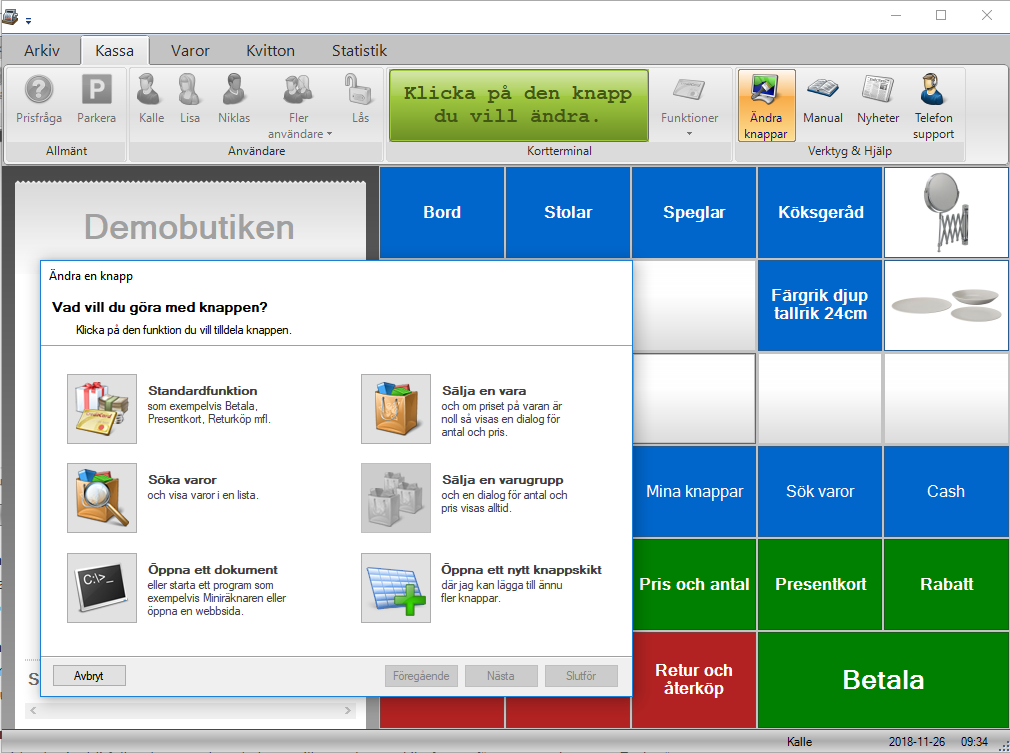
Sälja en vara gör som den heter. Du väljer en vara i listan som du vill sälja när du trycker på knappen. Bra för saker du säljer ofta så att du slipper söka upp dem varje gång. Vill du sälja flera trycker du bara på knappen så många gånger som du behöver för att lägga till fler.
Sälja en varugrupp använder du om du vill sälja direkt på en varugrupp. Vi rekommenderar att du alltid säljer på en vara och inte direkt på en varugrupp men möjligheten finns om du vill använda det. Tänk på att du inte kan sälja mot varugrupper om du har integration till ett affärssystem.
Öppna ett nytt knappskikt är ett utmärkt sätt att gruppera och kategorisera dina knappar. När första kassasidan börjar bli full av knappar kan du lägga till extra knappskikt för att få ännu mer knappar. Tänk på att du behöver en tom knapp för att skapa en knapp för det nya knappskiktet.
Antingen kan du skapa ett nytt tomt lager där du själv anger antalet knappar och får då ett helt nytt lager med tomma knappar du själv kan lägga till egna nya knappar. Tänk på att antal knappar i bredd och höljd behöver täcka hela skiktet.
Har du redan lagt upp alla dina varor i varugrupper är valet att skapa ett lager för alla varor i varugruppen perfekt. Skapa automatiskt en knapp för varje vara du har i varugruppen du väljer. Tänk på om du lägger till fler varor i varugruppen senare behöver du göra om knappen för att uppdatera knappskiktet med knappar för de nya varorna.
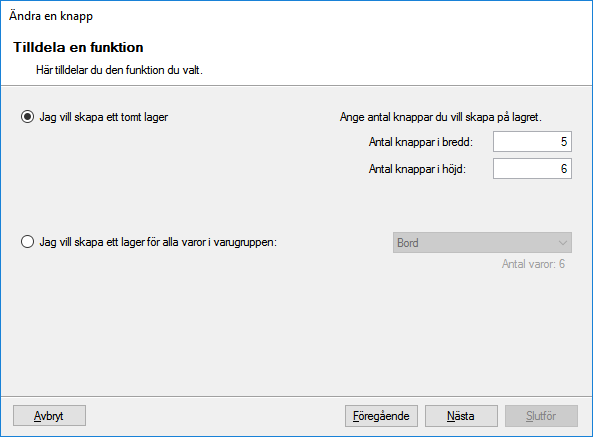
Nästa steg -> Dags att börja sälja